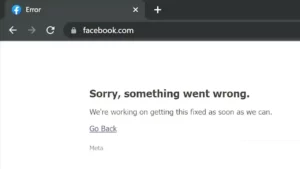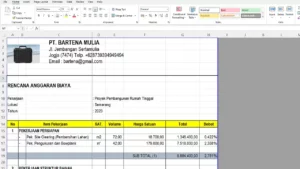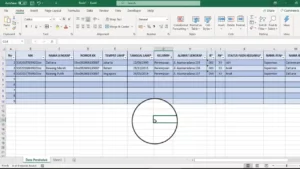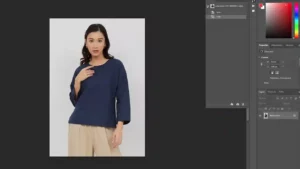Cara Membuat Tulisan Melengkung di Photoshop – Photoshop merupakan salah satu aplikasi edit foto yang cukup banyak digunakan oleh banyak desain grafis. Dengan tersedia cukup banyak fitur tersedia, pengguna bisa desain sesuai dengan keinginan, termasuk juga membuat logo.
Lantas, bagaimana jika kita masih awam? Tentu bakal bingung untuk langkah-langkah harus dilakukan terlebih dahulu apa. Dalam hal ini kalian tidak perlu bingung, karena secara umum tidak jauh berbeda dengan membuat warna emas di Photoshop.
Namun, untuk membuat itu semua terlebih dahulu ketahui apa saja fitur fitur yang diperlukan untuk membuat tulisan melengkung pada photoshop. Bahkan Anda bisa mempersiapkan font apa saja yang ingin digunakan.
Karena banyak orang penasaran dengan itu semua, pada pembahasan kali ini kami akan informasikan dari langkah awal sampai akhir. Untuk lebih jelasnya, silahkan simak langsung sebagai berikut.
Cara Membuat Tulisan Melengkung di Photoshop
Jika Anda ingin memberikan sentuhan kreatif pada desain grafis Anda, membuat tulisan melengkung di Photoshop dapat menjadi pilihan yang menarik. Tulisan melengkung tidak hanya akan meningkatkan tampilan desain, tetapi juga dapat menarik perhatian pembaca. Bahkan dapat digunakan tulisan melengkung untuk membuat logo atau judul yang unik. Berikut adalah langkah-langkah untuk membuat tulisan melengkung di Photoshop.
Langkah-langkah Membuat Tulisan Melengkung di Photoshop
Berikut adalah langkah-langkah cara membuat tulisan melengkung di Photoshop:
- Pertama buka aplikasi Adobe Photoshop di komputer Anda.
- Lalu buat dokumen baru dengan ukuran dan warna latar belakang yang diinginkan. Anda dapat memilih ukuran dan warna latar belakang sesuai dengan kebutuhan desain Anda.
- Kemudian pilih alat teks pada menu peralatan Photoshop dan klik di area dokumen baru untuk membuat teks.
Dengan langkah-langkah di atas, maka Anda berhasil membuat teks yang lurus. Namun, jika Anda ingin memberikan efek melengkung pada tulisan tersebut, Anda dapat mengikuti langkah-langkah berikut.
Memberikan Efek Melengkung pada Tulisan
Ketika berhasil membuat teks di Photoshop, maka langkah selanjutnya adalah memberikan efek melengkung pada teks tersebut. Berikut adalah langkah-langkahnya:
- Silahkan pilih layer teks yang telah Anda buat. Pastikan layer teks tersebut aktif dan terpilih.
- Lalu pilih menu “Teks” pada menu atas Photoshop.
- Pilih opsi “Warp Text” dalam menu “Teks”.
- Akan muncul jendela baru dengan berbagai pilihan efek melengkung yang dapat Anda pilih. Sesuaikan efek melengkung tersebut dengan preferensi Anda.
- Anda juga dapat menyesuaikan jumlah melengkung, mengubah bentuk tulisan, dan mengatur intensitas efek melengkung sesuai keinginan dalam jendela “Warp Text”.
- Jika Anda puas dengan hasilnya, klik “OK” untuk menerapkan efek melengkung tersebut pada teks Anda.
Dengan langkah-langkah di atas, Anda berhasil memberikan efek melengkung pada tulisan di Photoshop. Anda dapat bereksperimen dengan berbagai efek dan pilihan untuk menciptakan tulisan melengkung yang sesuai dengan keinginan Anda.
Teknik Membuat Tulisan Melengkung yang Menarik
Untuk membuat tulisan melengkung yang menarik pada Photoshop, ada beberapa teknik yang perlu Anda ketahui. Dalam subbagian ini, Anda akan belajar tentang pemilihan jenis font yang tepat, pemilihan warna yang cocok, serta penambahan efek cahaya dan bayangan pada tulisan melengkung.
1. Memilih Jenis Font yang Tepat
Memilih jenis font yang sesuai dengan tema desain Anda sangat penting untuk menciptakan tulisan melengkung yang menarik. Ketika memilih font, hindari menggunakan yang terlalu rumit atau sulit dibaca. Pilih font yang memiliki bentuk yang menarik saat dilengkungkan, sehingga dapat memberikan kesan yang estetis pada tulisan melengkung Anda.
2. Pemilihan Warna yang Cocok
Setelah memilih jenis font yang tepat, langkah berikutnya adalah memilih warna yang cocok untuk tulisan melengkung Anda. Pilih warna yang kontras dengan latar belakang agar tulisan terlihat jelas dan mudah dibaca. Gunakan palet warna yang harmonis untuk menciptakan kesan yang estetis pada desain Anda. Kombinasi warna yang menarik akan membuat tulisan melengkung terlihat lebih menonjol dan menjadi pusat perhatian.
3. Penambahan Efek Cahaya dan Bayangan
Untuk memberikan dimensi dan kedalaman pada tulisan melengkung, Anda dapat menambahkan efek cahaya dan bayangan. Gunakan alat “Layer Style” pada Photoshop untuk menambahkan efek ini. Dengan menambahkan efek cahaya, tulisan melengkung Anda akan terlihat lebih hidup dan menonjol. Sedangkan, penambahan efek bayangan akan memberikan kesan tiga dimensi pada tulisan melengkung tersebut.
Eksperimenlah dengan variasi efek cahaya dan bayangan untuk mencapai hasil yang diinginkan. Pengaturan intensitas cahaya dan bayangan dapat mempengaruhi tampilan dan karakter tulisan melengkung Anda. Pilihlah variasi efek yang sesuai dengan tema desain Anda serta selera pribadi. Jangan takut untuk mencoba dan bereksperimen dalam menciptakan tulisan melengkung yang menarik dan unik.
Tips untuk Menyempurnakan Tulisan Melengkung
Agar tulisan melengkung yang Anda buat menggunakan Photoshop terlihat lebih menarik dan mengesankan, ada beberapa tips yang dapat Anda terapkan. Berikut adalah tips-tips tersebut:
1. Eksperimen dengan Berbagai Bentuk
Jangan takut untuk mencoba bentuk-bentuk melengkung yang berbeda. Dalam proses eksperimen ini, Anda dapat mengubah penempatan tulisan melengkung, apakah ingin melengkung ke atas atau ke bawah. Bermain dengan berbagai efek melengkung yang telah disediakan oleh Photoshop juga dapat membuat tulisan terlihat lebih menarik dan unik.
2. Kombinasikan dengan Grafis Lainnya
Untuk menciptakan desain yang lebih menarik dan kompleks, Anda dapat mengombinasikan tulisan melengkung dengan gambar atau elemen grafis lainnya. Dengan menggabungkan berbagai elemen ini, desain yang Anda hasilkan akan terlihat lebih menarik dan berbeda dari yang lainnya. Pastikan untuk mencocokkan gaya tulisan melengkung dengan elemen grafis lainnya agar menciptakan harmoni dalam desain Anda.
3. Perhatikan Proporsi dan Keselarasan
Agar tulisan melengkung Anda terlihat lebih estetis, penting untuk memperhatikan proporsi dan keselarasan. Pastikan tulisan melengkung memiliki proporsi yang seimbang dan simetris agar terlihat lebih estetis. Jangan lupa untuk memperhatikan keselarasan tulisan dengan elemen-elemen lain di dalam desain Anda. Jika diperlukan, lakukan penyesuaian proporsi dan keselarasan agar tampilan desain menjadi lebih harmonis.
Dengan menerapkan tips-tips ini, Anda dapat menyempurnakan tulisan melengkung yang Anda buat dengan Photoshop. Eksperimen dengan berbagai bentuk, kombinasikan dengan grafis lainnya, dan perhatikan proporsi serta keselarasan. Dengan begitu, desain tulisan melengkung Anda akan terlihat lebih menarik dan profesional.
Kesimpulan
Nah, jadi itulah cara membuat tulisan melengkung di Photoshop dengan mudah dan cepat dapat Firsmention.com sampaikan. Dari penjelasan telah disampaikan tadi, memang cukup mudah,silahkan kalian kreasikan saja dengan kombinasi warna serta font.